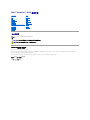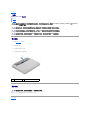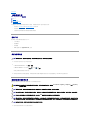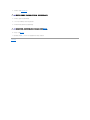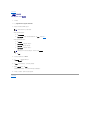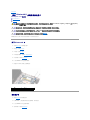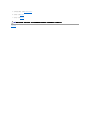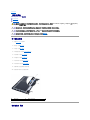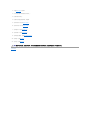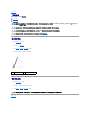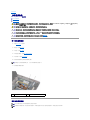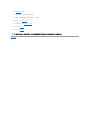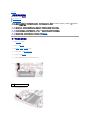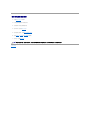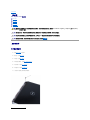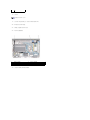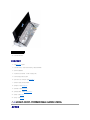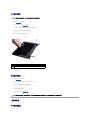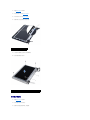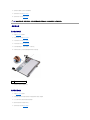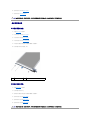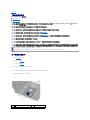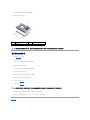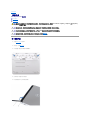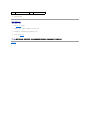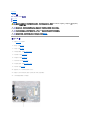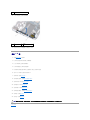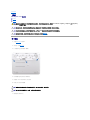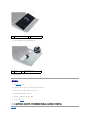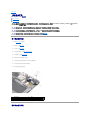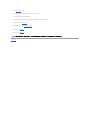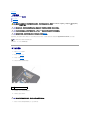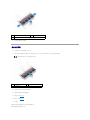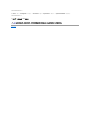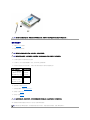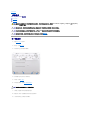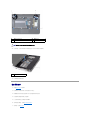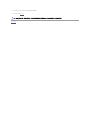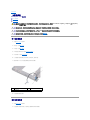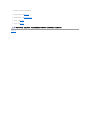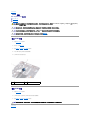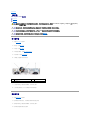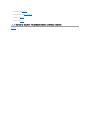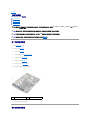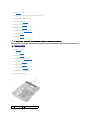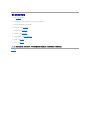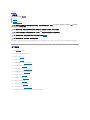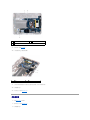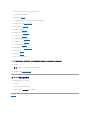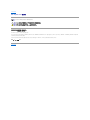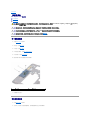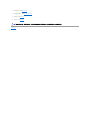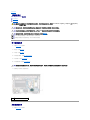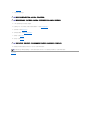Dell™Inspiron™1012服务手册
小心和警告
本说明文件中的信息如有更改,恕不另行通知。
©2010DellInc.版权所有,翻印必究。
未经 Dell Inc. 书面许可,严禁以任何形式复制这些材料。
在此文本中使用的商标:Dell
,
DELL 徽标和 Latitude 是 Dell Inc. 的商标。Bluetooth 是 Bluetooth SIG, Inc. 拥有的注册商标,由 Dell 公司依许可证使用;Microsoft,Windows,和 Windows Vista 是
Microsoft Corporation 在美国和/或其它国家和地区的商标或注册商标。
本说明文件中述及的其它商标和商品名称是指拥有相应标记和名称的公司或其制造的产品。Dell Inc. 对不属于自己的商标和商品名称不拥有任何所有权。
管制型号 P04T 系列 管制类型 P04T001
2010 年 1 月修订版 A00
在您开始之前
电池
键盘
内存模块
硬盘驱动器组件
掌垫部件
电源按钮板
触摸板模块
采用 Bluetooth®无线技术的内部卡
处理器散热器
无线小型插卡
视频加速卡
铰接护盖
显示屏
摄像头模块
扬声器
机箱支撑架
I/O 板
状态指示灯板
系统板
交流适配器连接器
币形电池
SIM 卡板
刷新 BIOS
注: "注"表示可以帮助您更好地使用计算机的重要信息。
小心: "小心"表示如果不遵循说明,有可能会损坏硬件或导致数据丢失。
警告: "警告"表示可能会造成财产损失、人身伤 害甚至死亡。

返回目录页面
电池
Dell™Inspiron™1012服务手册
取出电池
更换电池
取出电池
1. 请遵循在您开始之前中的步骤。
2. 将计算机翻转过来。
3. 将电池释放闩锁滑动到打开位置。
4. 转动和提取电池将其从电池槽中取出。
更换电池
将电池上的卡舌与电池槽中的插槽对准并小心推入电池直到其卡锁入位。
返回目录页面
警告: 拆装计算机内部组件之前,请阅读计算机附带 的安全说明。有关其它最佳安全操作信息,请参阅 www.dell.com/regulatory_compliance 上的 Regulatory
Compliance(管制标准)主页。
小心: 为防止静电损害,请使用接地腕带或不时地触摸未上漆的金属 表面(例如计 算机上的连 接器)以导 去身上的静 电。
小心: 只允许认证的 维 修技术人员对您的计算机进行维修。由于未经 Dell 授权的维修所造成的损坏不包括在保修范围内。
小心: 为避免损坏计算机,请仅使用专为此特定 Dell 计算机而设计的电池。请勿使用专 用于其它 Dell 计算机的电池。
1
电池
2
电池释放闩锁(2 个)
小心: 为避免损坏计算机,请仅使用专为此特定 Dell 计算机而设计的电池。

返回目录页面
在您开始之前
Dell™Inspiron™1012服务手册
建议工具
关闭计算机电源
拆装计算机内部组件之前
本手册提供卸下和安装计算机中组件的步骤。除非另有说明,否则将假设在执行每个过程时均满足以下条件:
l 您已经执行了关闭计算机电源和拆装计算机内部组件之前中的步骤。
l 您已经阅读了计算机附带的安全信息
。
l 以相反顺序执行拆卸步骤可以装回组件或安装单独购买的组件。
建议工具
执行本说明文件中的步骤时可能需要使用以下工具:
l 小型平口螺丝刀
l 梅花槽螺丝刀
l 塑料划线器
l BIOS 更新软件可在 support.dell.com 上获得
关闭计算机电源
1. 保存并关闭所有打开的文件,退出所有打开的程序。
2.
在 Microsoft
Windows XP 中,单击开始 ® 关机。
在 Microsoft
Windows 7 中,依次单击开始 ,箭头 , 和关 机 。
计算机会在操作系统的关机程序结束后关闭。
3. 确保关闭计算机和所有与计算机连接的设备。如果关闭操作系统时计算机和连接的设备未自动关闭,请按住电源按钮至少 8 到 10 秒钟直至计算机关闭。
拆装计算机内部组件之前
遵循以下安全原则有助于防止您的计算机受到潜在损坏,并有助于确保您的人身安全。
1. 确保工作表面的平整和整洁,以防止刮伤计算机外壳。
小心: 为避免数 据丢失,请在关闭计算机之前,保存并关闭所有打开的文件,并退出所有打开的程序。
警告: 拆装 计算机内部组件之前,请阅读计算机附带 的安全说明。有关其 它最佳安全操作信息,请参阅 www.dell.com/regulatory_compliance 上的 Regulatory
Compliance(管制标准)主页。
小心: 为防止静 电损害,请 使用接地腕带 或不时 地触摸未上漆的金属表面(例如计算机上的连接器)以导去身上的静电。
小心: 小心拿放组件和插 卡 。请勿触摸 组件或插卡上的触点。持拿插 卡时,应持拿插 卡 的边缘或其金属固定支架。持拿处理器等组件时 ,请拿住其边缘,而不要拿插针。
小心: 只允许认证的 维 修技术人员对您的计算机进 行 维修。由于未经 Dell 授权的维 修所造成的损 坏不包括在保修范围内。
小心: 断开电缆连接 时,请握住电缆连接器或其推拉卡舌将其拔出,而不要硬拉电缆。某些电缆的连 接器带有锁定卡 舌;如果要断开此类电缆的连 接,请先向内按压锁定
卡舌,然后再断开电缆的连接。在拔出连接器的过程中,请保持两边对齐以避免弄弯 任何连接器插针。另外,在连接电缆之前,请确保 两个连接器均已正确定向并对齐。
小心: 为避免损 坏计算机,请在 开 始拆装计算机内部组 件之前执行以下步骤
:

返回目录页面
刷新 BIOS
Dell™Inspiron™1012服务手册
1. 开启计算机。
2. 转至 support.dell.com/support/downloads。
3. 查找适用于您的计算机的 BIOS 更新文件:
如果您已有计算机的服务标签:
a. 单击输入服务标签。
b. 在输入服务标签:字段输入您的计算机的服务标签,单击转 至,并继续步骤 4。
如果您没有计算机的"服务标签":
a. 单击选择型号 。
b. 在选择产品系列列表中选择产品的类型。
c. 在选择产品线列表中选择产品的品牌。
d. 在选择产品型号列表中选择产品的型号。
e. 单击确认。
4. 屏幕上即会出现结果列表。单击BIOS。
5. 单击立即下载 ,下载最新的 BIOS 文件。
系统将显示文件下载 窗口。
6. 单击保存,将文件保存到桌面上。文件将下载至您的桌面。
7. 系统显示下载 完成窗口时,单击关闭。
文件图标将显示在您的桌面上,并且与下载的 BIOS 更新文件的标题相同。
8. 双击桌面上的文件图标,并按照屏幕上的说明进行操作。
返回目录页面
注: 计算机的"服务标签"位于计算机的底部。
注: 如果已经选择了不同的型号但想重新选择,单击菜单右上角的重新开 始。

返回目录页面
采用 Bluetooth®无线技术的内部卡
Dell™Inspiron™1012服务手册
卸下 Bluetooth 卡
装回蓝牙卡
如果您随计算机一起订购了具有蓝牙无线技术的插卡,则计算机中已安装此卡。
卸下 Bluetooth 卡
1. 请按照在您开始之前中的步骤进行操作。
2. 取出电池(请参阅取出电池)。
3. 卸下键盘(请参阅卸下键盘)。
4. 卸下硬盘驱动器组件(请参阅卸下硬盘驱动器组件)。
5. 卸下掌垫部件(请参阅卸下掌垫部件)。
6. 拧下将 Bluetooth 卡固定至系统板的螺钉。
7. 提起蓝牙卡以断开其与系统板上连接器的连接。
装回蓝牙卡
1. 请按在您开始之前中的步骤进行操作
2. 将 Bluetooth 卡上的连接器与系统板上的连接器对准,然后轻轻按压。
3. 拧上将 Bluetooth 卡固定至系统板的螺钉。
4. 装回掌垫部件(请参阅装回掌垫部件)。
警告: 拆装 计算机内部组件之前,请阅读计算机附带 的安全说明。有关其 它最佳安全操作信息,请参阅 www.dell.com/regulatory_compliance 上的 Regulatory
Compliance(管制标准)主页。
小心: 为防止静 电损害,请 使用接地腕带 或不时 地触摸未上漆的金属表面(例如计算机上的连接器)以导去身上的静电。
小心: 只允许认证的 维 修技术人员对您的计算机进 行 维修。由于未经 Dell 授权的维 修所造成的损 坏不包括在保修范围内。
小心: 为避免损 坏系统板,请在拆装计算机内部组 件之前取出主电池(请参阅取出电池)。
1
螺钉
2
蓝牙卡

返回目录页面
摄像头模块
Dell™Inspiron™1012服务手册
卸下摄像头模块
装回摄像头 模块
卸下摄像头模块
1. 请遵循在您开始之前中的步骤。
2. 取出电池(请参阅取出电池)。
3. 卸下键盘(请参阅卸下键盘)。
4. 卸下硬盘驱动组件(请参阅卸下硬盘驱动器组件)。
5. 卸下掌垫部件(请参阅 卸下掌垫部件)。
6. 卸下铰接护盖(请参阅卸下铰接护盖)。
7. 卸下显示屏部件(请参阅卸下显示屏部件)。
8. 卸下显示屏挡板(请参阅卸下显示屏挡板)。
9. 从摄像头模块上的连接器中拔下摄像头电缆。
10. 轻轻取出粘在显示屏护盖上的摄像头模块。
装回摄像头 模块
警告: 拆装 计算机内部组件之前,请阅读计算机附带 的安全说明。有关其 它最佳安全操作信息,请参阅 www.dell.com/regulatory_compliance 上的 Regulatory
Compliance(管制标准)主页。
小心: 为防止静 电损害,请 使用接地腕带 或不时 地触摸未上漆的金属表面(例如计算机上的连接器)以导去身上的静电。
小心: 只允许认证的 维 修技术人员对您的计算机进 行 维修。由于未经 Dell 授权的维 修所造成的损 坏不包括在保修范围内。
小心: 为避免损 坏系统板,请在拆装计算机内部组 件之前取出主电池(请参阅取出电池)。
1
摄像头模块
2
摄像头电缆连接器

1. 请遵循在您开始之前中的步骤。
2. 使用对齐柱将摄像头模块放置在显示屏护盖上。
3. 将摄像头模块粘回原位。
4. 将摄像头电缆连接至摄像头模块上的连接器。
5. 装回显示屏挡板(请参阅装回显示屏挡板)。
6. 装回显示屏部件(请参阅装回显示屏部件)。
7. 装回铰接护盖(请参阅装回铰接护盖)。
8. 装回掌垫部件(请参阅装回掌垫部件)。
9. 装回硬盘驱动器组件(请参阅装回硬盘驱动器组件)。
10. 装回键盘(请参阅更换键盘)。
11. 装回电池(请参阅更换电池)。
返回目录页面
小心: 在打开计算机之前,请装回所有螺钉, 并 确保没有遗 漏任何螺钉 在计算机内部。如果未执行此操作,则可能损坏计算机。

返回目录页面
币形电池
Dell™Inspiron™1012服务手册
取出币形电池
装回币形电池
取出币形电池
1. 请遵循在您开始之前中的步骤。
2. 取出电池(请参阅取出电池)。
3. 遵循从步骤 2 至步骤 18 在卸下系统板中的说明。
4. 使用塑料划片将币形电池从系统板上的电池槽撬出。
装回币形电池
1. 请遵循在您开始之前中的步骤。
2. 正极侧朝上,将币形电池卡入系统板上的电池槽中。
3. 遵循从步骤 3 至步骤 21 在更换系统板中的说明。
返回目录页面
警告: 拆装 计算机内部组件之前,请阅读计算机附带 的安全说明。有关其 它最佳安全操作信息,请参阅 www.dell.com/regulatory_compliance 上的 Regulatory
Compliance(管制标准)主页。
小心: 为防止静 电损害,请 使用接地腕带 或不时 地触摸未上漆的金属表面(例如计算机上的连接器)以导去身上的静电。
小心: 只允许认证的 维 修技术人员对您的计算机进 行 维修。由于未经 Dell 授权的维 修所造成的损 坏不包括在保修范围内。
小心: 为避免损 坏系统板,请在拆装计算机内部组 件之前取出主电池(请参阅取出电池)。
1
塑料划线器
2
币形电池
小心: 在打开计算机之前,请装回所有螺钉, 并 确保没有遗 漏任何螺钉 在计算机内部。如果未执行此操作,则可能损坏计算机。

返回目录页面
处理器散热器
Dell™Inspiron™1012服务手册
卸下处理器散热器
装回处理器散热器
卸下处理器散热器
1. 请遵循在您开始之前中的步骤。
2. 取出电池(请参阅取出电池)。
3. 卸下键盘(请参阅卸下键盘)。
4. 卸下硬盘驱动器组件(请参阅卸下硬盘驱动器组件)。
5. 卸下掌垫部件(请参阅卸下掌垫部件)。
6. 拧松将处理器散热器固定到系统板的两颗固定螺钉。
7. 将处理器散热器提离系统板。
装回处理器散热器
警告: 拆装 计算机内部组件之前,请阅读计算机附带 的安全说明。有关其 它最佳安全操作信息,请参阅 www.dell.com/regulatory_compliance 上的 Regulatory
Compliance(管制标准)主页。
警告: 从计 算机上卸下处 理器散热器时,如果散热器还热,请勿触 摸散热 器的金属外壳。
小心: 为防止静 电损害,请 使用接地腕带 或不时 地触摸未上漆的金属表面(例如计算机上的连接器)以导去身上的静电。
小心: 只允许认证的 维 修技术人员对您的计算机进 行 维修。由于未经 Dell 授权的维 修所造成的损 坏不包括在保修范围内。
小心: 为避免损 坏系统板,请在拆装计算机内部组 件之前取出主电池(请参阅取出电池)。
注: 视频加速卡是由处理器散热器固定的,一旦拆下处理器散热器它也将被拆下。
1
处理器散热器
2
固定螺钉(2 颗)
注: 执行此步骤时假定您已卸下处理器散热器并已准备好将其装回。
注: 如果要装回原来的散热器,可以重新使用原来的散热垫。如果要更换散热器,请使用套件中提供的散热垫,以确保达到良好的导热效果。

返回目录页面
交流适配器连接器
Dell™Inspiron™1012服务手册
卸下交流适配器连接器
装回交流适配器连接器
卸下交流适配器连接器
1. 请遵循在您开始之前中的步骤。
2. 取出电池(请参阅取出电池)。
3. 遵循从步骤 2 至步骤 17 在卸下系统板中的说明。
4. 卸下左侧机箱支撑架(请参阅卸下左侧机箱支撑架)。
5. 卸下 I/O 板(请参阅卸下 I/O 板)。
6. 记下交流适配器连接器电缆的布线路径,并将该电缆从布线导轨中取出。
7. 将交流适配器连接器提离计算机基座。
警告: 拆装 计算机内部组件之前,请阅读计算机附带 的安全说明。有关其 它最佳安全操作信息,请参阅 www.dell.com/regulatory_compliance 上的 Regulatory
Compliance(管制标准)主页。
小心: 为防止静 电损害,请 使用接地腕带 或不时 地触摸未上漆的金属表面(例如计算机上的连接器)以导去身上的静电。
小心: 只允许认证的 维 修技术人员对您的计算机进 行 维修。由于未经 Dell 授权的维 修所造成的损 坏不包括在保修范围内。
小心: 为避免损 坏系统板,请在拆装计算机内部组 件之前取出主电池(请参阅取出电池)。
1
交流适配器连接器

返回目录页面
显示屏
Dell™Inspiron™1012服务手册
显示屏部件
显示屏挡板
显示屏面板
显示屏电缆
显示屏面板支架
显示屏部件
卸下显示屏部件
1. 请遵循在您开始之前中的步骤。
2. 取出电池(请参阅取出电池)。
3. 卸下键盘(请参阅卸下键盘)。
4. 卸下硬盘驱动器组件(请参阅卸下硬盘驱动器组件)。
5. 卸下掌垫部件(请参阅 卸下掌垫部件)。
6. 卸下铰接护盖(请参阅卸下铰接护盖)。
7. 拧下将显示屏电缆固定到计算机基座的螺钉。
警告: 拆装 计算机内部组件之前,请阅读计算机附带 的安全说明。有关其 它最佳安全操作信息,请参阅 www.dell.com/regulatory_compliance 上的 Regulatory
Compliance(管制标准)主页。
小心: 为防止静 电损害,请 使用接地腕带 或不时 地触摸未上漆的金属表面(例如计算机上的连接器)以导去身上的静电。
小心: 只允许认证的 维 修技术人员对您的计算机进 行 维修。由于未经 Dell 授权的维 修所造成的损 坏不包括在保修范围内。
小心: 为避免损 坏系统板,请在拆装计算机内部组 件之前取出主电池(请参阅取出电池)。

8. 打开显示屏。
9. 记下小型插卡天线电缆的布线方式,然后将其从掌垫的布线导轨中卸下。
10. 断开天线电缆与小型插卡的连接。
11. 从系统板上的连接器中拔下显示屏电缆。
12. 卸下显示屏电缆接地螺钉。
13. 拧下将显示屏部件固定到计算机基座的螺钉。
1
螺钉
注: 请确保打开显示屏时十分小心。
1
小型插卡电缆布线
2
显示屏电缆连接器
3
显示屏电缆接地螺钉

14. 将显示屏部件提离计算机。
装回显示屏部件
1. 请遵循在您开始之前中的步骤。
2. 将显示屏部件放入到位,然后装回将显示屏部件固定至计算机基座的四颗螺钉。
3. 装回显示屏电缆接地螺钉。
4. 穿过计算机基座上的布线导向器,对小型插卡天线电缆进行布线。
5. 将显示屏电缆连接至系统板上的连接器。
6. 连接从小型插卡上拔下的天线电缆(请参阅装回小型插卡)。
7. 装回将显示屏电缆固定到计算机基座的螺钉。
8. 装回铰接护盖(请参阅装回铰接护盖)。
9. 装回掌垫部件(请参阅装回掌垫部件)。
10. 更换硬盘驱动器组件(请参阅装回硬盘驱动器组件)。
11. 装回键盘(请参阅更换键盘)。
12. 装回电池(请参阅更换电池)。
显示屏挡板
1
螺钉
小心: 在打开计算机之前,请装回所有螺钉, 并 确保没有遗 漏任何螺钉 在计算机内部。如果未执行此操作,则可能损坏计算机。

卸下显示屏挡板
1. 请遵循在您开始之前中的步骤。
2. 卸下显示屏部件(请参阅卸下显示屏部件)。
3. 取下遮盖用于固定显示屏挡板到显示屏护盖的螺钉的两块橡皮垫。
4. 卸下将显示屏挡板固定到显示屏部件的四颗螺钉。
5. 用指尖小心地撬起显示屏挡板的内边缘。
6. 卸下显示屏挡板。
装回显示屏挡板
1. 请遵循在您开始之前中的步骤。
2. 将显示屏挡板在显示屏面板上方对正,然后将其轻轻卡入到位。
3. 装回将显示屏挡板固定至显示屏护盖的两颗螺钉。
4. 装回遮盖这两颗螺钉的橡皮垫
5. 装回显示屏部件(请参阅装回显示屏部件)。
显示屏面板
卸下显示屏面板
小心: 显示 屏挡板极易 损坏。请小心移动显示屏挡 板以防止将 其损坏。
1
螺钉 (2 颗)
2
橡皮垫(2 个)
3
显示屏挡板
小心: 在打开计算机之前,请装回所有螺钉, 并 确保没有遗 漏任何螺钉 在计算机内部。如果未执行此操作,则可能损坏计算机。

4. 装回将显示屏面板固定至显示屏护盖的四颗螺钉。
5. 装回显示屏挡板(请参阅装回显示屏挡板)。
6. 装回显示屏部件(请参阅装回显示屏部件)。
显示屏电缆
拔下显示屏电缆
1. 请遵循在您开始之前中的步骤。
2. 卸下显示屏部件(请参阅卸下显示屏部件)。
3. 卸下显示屏挡板(请参阅卸下显示屏挡板)。
4. 卸下显示屏面板(请参阅 卸下显示屏面板)。
5. 将显示屏面板翻转过来,然后将其放置到一个干净的平面上。
6. 如图所示拉动推拉卡舌从显示屏面板的连接器中断开显示屏电缆连接。
7. 轻轻将显示屏电缆从显示屏面板中拉出。
装回显示屏电缆
1. 请遵循在您开始之前中的步骤。
2. 沿显示面板的边缘对显示屏电缆布线并将显示屏电缆连接到显示屏面板上的连接器。
3. 贴上用于保障显示屏电缆与显示面板可靠连接的胶条。
4. 翻转显示屏面板并将其安放到显示屏护盖上。
5. 装回显示屏面板(请参阅装回显示器面板)。
小心: 在打开计算机之前,请装回所有螺钉, 并 确保没有遗 漏任何螺钉 在计算机内部。如果未执行此操作,则可能损坏计算机。
1
显示屏电缆
ページが読み込まれています...
ページが読み込まれています...
ページが読み込まれています...
ページが読み込まれています...
ページが読み込まれています...
ページが読み込まれています...
ページが読み込まれています...
ページが読み込まれています...
ページが読み込まれています...
ページが読み込まれています...
ページが読み込まれています...
ページが読み込まれています...
ページが読み込まれています...
ページが読み込まれています...
ページが読み込まれています...
ページが読み込まれています...
ページが読み込まれています...
ページが読み込まれています...
ページが読み込まれています...
ページが読み込まれています...
ページが読み込まれています...
ページが読み込まれています...
ページが読み込まれています...
ページが読み込まれています...
ページが読み込まれています...
ページが読み込まれています...
ページが読み込まれています...
ページが読み込まれています...
ページが読み込まれています...
ページが読み込まれています...
ページが読み込まれています...
ページが読み込まれています...
ページが読み込まれています...
ページが読み込まれています...
ページが読み込まれています...
ページが読み込まれています...
ページが読み込まれています...
ページが読み込まれています...
ページが読み込まれています...
ページが読み込まれています...
-
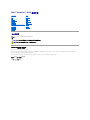 1
1
-
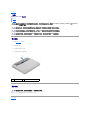 2
2
-
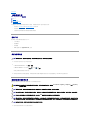 3
3
-
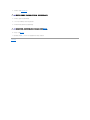 4
4
-
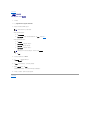 5
5
-
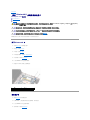 6
6
-
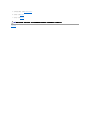 7
7
-
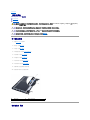 8
8
-
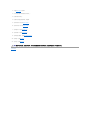 9
9
-
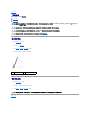 10
10
-
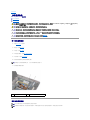 11
11
-
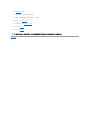 12
12
-
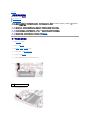 13
13
-
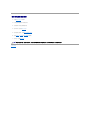 14
14
-
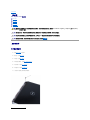 15
15
-
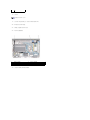 16
16
-
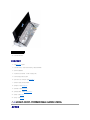 17
17
-
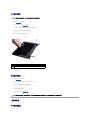 18
18
-
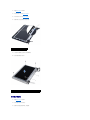 19
19
-
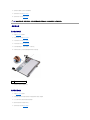 20
20
-
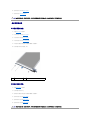 21
21
-
 22
22
-
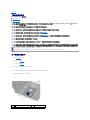 23
23
-
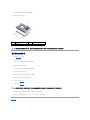 24
24
-
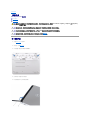 25
25
-
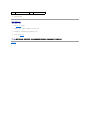 26
26
-
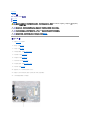 27
27
-
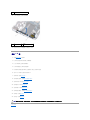 28
28
-
 29
29
-
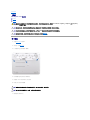 30
30
-
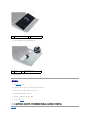 31
31
-
 32
32
-
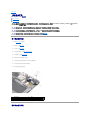 33
33
-
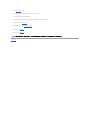 34
34
-
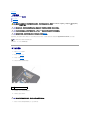 35
35
-
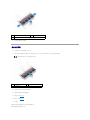 36
36
-
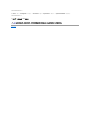 37
37
-
 38
38
-
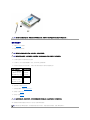 39
39
-
 40
40
-
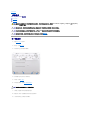 41
41
-
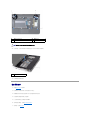 42
42
-
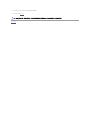 43
43
-
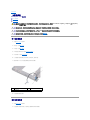 44
44
-
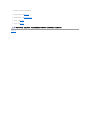 45
45
-
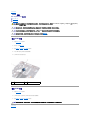 46
46
-
 47
47
-
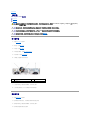 48
48
-
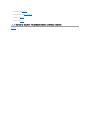 49
49
-
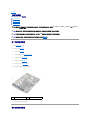 50
50
-
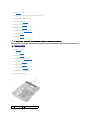 51
51
-
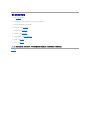 52
52
-
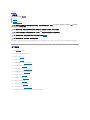 53
53
-
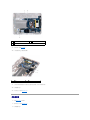 54
54
-
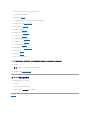 55
55
-
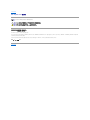 56
56
-
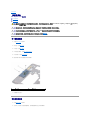 57
57
-
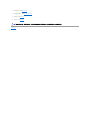 58
58
-
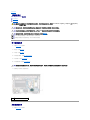 59
59
-
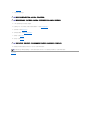 60
60